Antes de empezar debemos descargarnos estos dos archivos:
-Archivo Factory:
http://downloads.openwrt.org/backfire/10.03.1/ar71xx/openwrt-ar71xx-tl-wr740n-v1-squashfs-factory.bin
-Archivo Web Flash:
ftp://ftp.dd-wrt.com/betas/2015/06-01-2015-r27147/tplink_tl-wr841ndv9/tl-wr841nd-webflash.bin
1) En primer lugar nos conectamos al router. Para ello introducimos la puerta de enlace (no la IP) en la barra de direcciones del navegador. Si no sabemos cuál es, abrimos el Símbolo del sistema y ejecutamos la orden “ipconfig”. A continuación nos fijamos en la puerta de enlace predeterminada, atendiendo a si estamos conectados por cable (en cuyo caso debemos fijarnos en el apartado “adaptador de Ethernet”) o de forma inalámbrica.
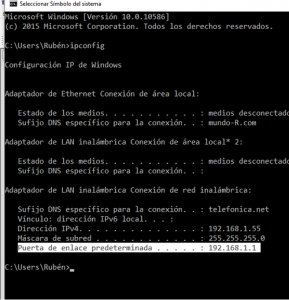
2) Una vez en el router, entramos con nuestro usuario y contraseña (por defecto las claves suelen ser “admin” o “12345”) y clicamos (en la columna de la izquierda) en “System Tools” y a continuación en “Firmware Upgrade”.
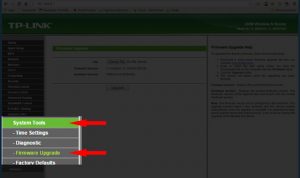
3) A continuación se nos abrirá una ventana para cargar un archivo. Pulsamos en el botón “Choose file”, seleccionamos el archivo Factory que nos hemos descargado anteriormente y pulsamos en Upgrade para cargarlo.
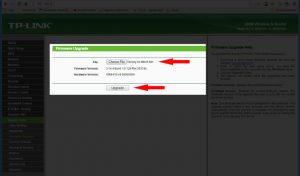
4) Hecho esto, cierra la ventana y repite el primer paso, pues es posible que haya cambiado la dirección de la puerta de enlace. De nuevo en el navegador, introducimos la puerta de enlace que nos haya mostrado la orden “ipconfig”. Lo primero que nos va a aparecer es registrarnos, ya que el proceso realizado provoca que las claves anteriores pierdan vigencia.
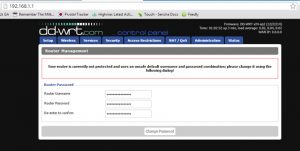
5) Por último, en el menú horizontal de color azul, clicamos en la pestaña Administration y después en una ya conocida, Firmware Upgrade. Dejamos marcada la opción “Don’t reset”, pulsamos en “Choose file” y cargamos el archivo Web Flash que descargamos al inicio. Pulsamos en Upgrade y veremos cómo se carga. Al contrario que el anterior, cuya subida es automática, el tiempo de carga de este puede demorarse hasta 5 minutos.
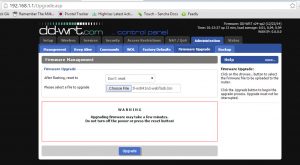
Una vez hecho esto el router se reiniciará y ya tendremos el router actualizado.



